简介
在制作GIF动图时,调整播放速度是一个常见的需求。通过Photoshop(PS),我们可以轻松地修改GIF动图的播放速度。本文将详细介绍如何使用PS来实现这一操作。
准备工作
安装和启动Photoshop
首先,确保你已经安装了Photoshop。如果还没有,可以从Adobe官网下载安装。启动Photoshop后,打开你想要修改的GIF动图。
打开GIF文件
在Photoshop中,点击“文件”,然后选择“打开”,找到并选择你想要编辑的GIF动图文件。
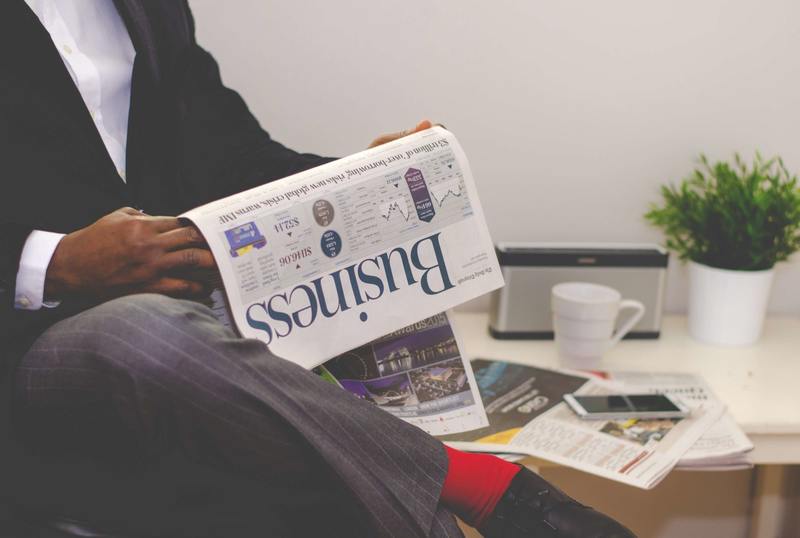
调整播放速度
访问时间轴面板
打开GIF文件后,确保时间轴面板是可见的。如果时间轴面板没有显示,可以通过点击“窗口”,然后选择“时间轴”来打开它。
选择所有帧
在时间轴面板中,点击第一帧,然后按住Shift键并点击最后一帧,选择所有帧。
调整帧间时间
选中所有帧后,点击任何一帧下面显示时间的下拉菜单,选择你想要的播放速度。你可以选择预设的时间,也可以点击“其他…”来自定义时间。
预览修改
调整好播放速度后,点击时间轴面板底部的播放按钮来预览修改后的GIF动图。如果不满意,可以再次调整时间设置,直到达到理想的效果。
保存修改后的GIF
导出文件
当你对GIF动图的播放速度满意后,可以开始导出文件。点击“文件”,然后选择“导出”,接着选择“存储为Web所用格式(旧版)”。
设置导出选项
在导出的设置窗口中,确保文件格式选择为GIF,然后点击“保存”。选择一个文件夹并为你的GIF动图命名,最后点击“保存”按钮完成导出。
结论
通过上述步骤,你可以轻松地使用Photoshop来修改GIF动图的播放速度。这不仅能够满足你的创作需求,还能使你的动图更具吸引力。希望本文能为你在制作GIF动图时提供帮助。










